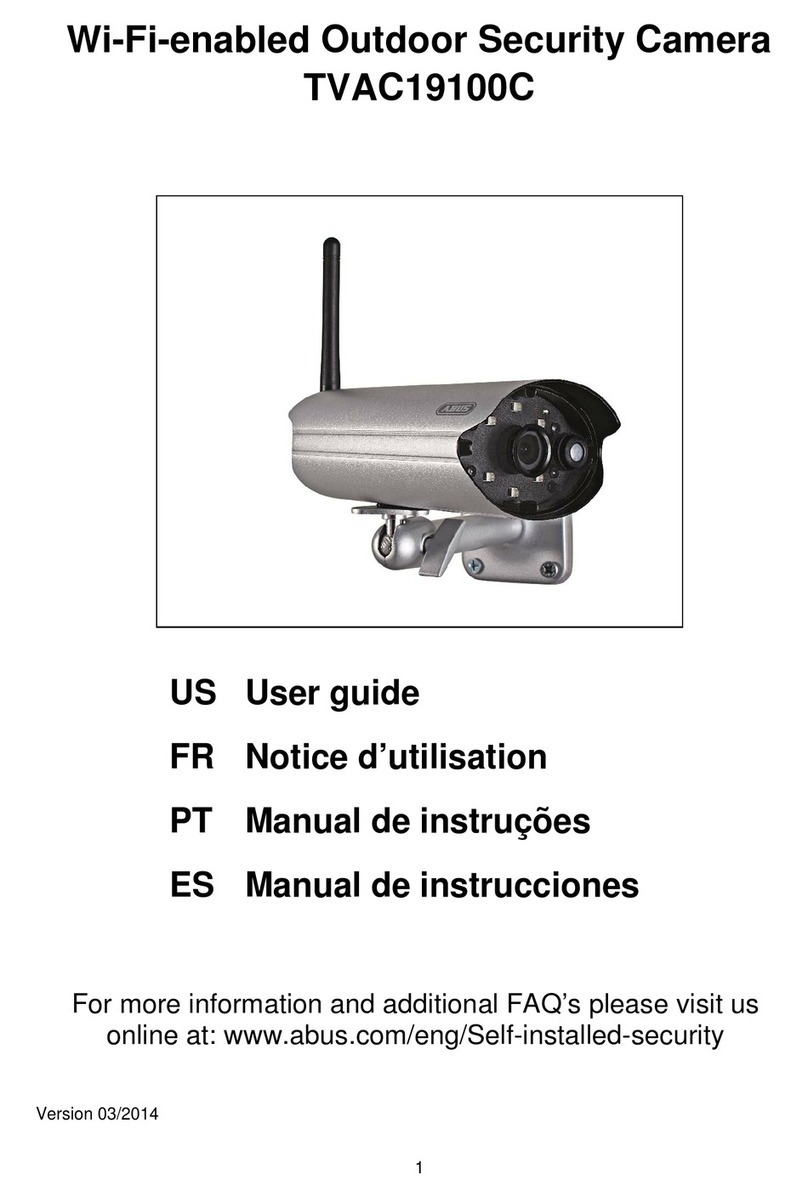7
Inhaltsverzeichnis
1. Bestimmungsgemäße Verwendung ..................................................................................................... 9
2. Lieferumfang........................................................................................................................................... 9
3. Merkmale und Funktionen..................................................................................................................... 9
4. Gerätebeschreibung .............................................................................................................................. 9
5. Beschreibung der Anschlüsse............................................................................................................ 10
6. Erstinbetriebnahme.............................................................................................................................. 10
11
7. Erster Zugang zur Netzwerkkamera ................................................................................................... 12
8. Passwortabfrage................................................................................................................................... 13
9. Benutzerfunktionen.............................................................................................................................. 14
9.1 Menüleiste.................................................................................................................................... 14
9.2 Live-Bildanzeige........................................................................................................................... 15
9.3 Audio / Video-Steuerung .............................................................................................................. 15
9.4 Liveansichtsmodus....................................................................................................................... 15
9.5 PTZ-Steuerung............................................................................................................................. 16
9.5.1 Preset-Einstellungen ................................................................................................................. 16
9.6 Tour Einstellungen ....................................................................................................................... 17
10. Konfiguration........................................................................................................................................ 18
10.1 Lokale Konfiguration .................................................................................................................. 18
10.2 Basiskonfiguration...................................................................................................................... 20
10.3 Weiterführende Konfiguration .................................................................................................... 20
10.3.1 System .................................................................................................................................... 20
10.3.1.1 Geräteinformation ................................................................................................................ 21
10.3.1.2 Zeiteinstellungen .................................................................................................................. 22
10.3.1.3 Instandhaltung...................................................................................................................... 23
10.3.1.4 Sommerzeit .......................................................................................................................... 24
10.3.1.5 Installationsart ...................................................................................................................... 25
10.3.2 Netzwerk ................................................................................................................................. 26
10.3.2.1 TCP/IP............................................................................................................................................... 27
10.3.2.2 Port ................................................................................................................................................... 29
10.3.2.3 DDNS ................................................................................................................................................ 30
10.3.2.4 PPPoE .............................................................................................................................................. 33
10.3.2.5 SNMP................................................................................................................................................ 33
10.3.2.6 802.1X............................................................................................................................................... 34
10.3.2.7 QoS................................................................................................................................................... 34
10.3.2.8 FTP ................................................................................................................................................... 35
10.3.2.9 UPnP™ ............................................................................................................................................. 36
10.3.2.10 E-Mail.............................................................................................................................................. 37
10.3.2.11 NAT................................................................................................................................................. 38
10.3.3 Video / Audio ...................................................................................................................................... 39